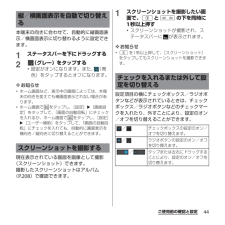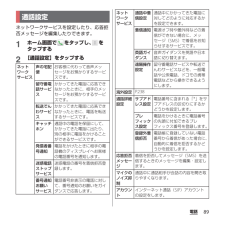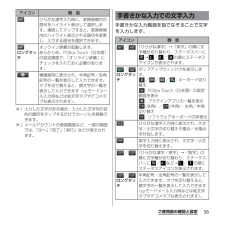Q&A
取扱説明書・マニュアル (文書検索対応分のみ)
"切り替え"3 件の検索結果
"切り替え"10 - 20 件目を表示
全般
質問者が納得普通は一回設定したら設定し直す必要はありません。
不良が起きた時は一度スマートフォンのWi-FiをOFFにして、数秒たってからもう一度ONにしてみてください。数秒待つのは完全にOFFになるのに少し時間がかかるからです。
頻繁になるようならルーターの不具合・スマートフォンの不具合の可能性があります。どちらが原因かはわかりませんが一応ルーターのファームウェアの最新版がないか確認を。細かいことはルーターの説明書・NECのHPを参照してください。
スマートフォンの不具合の場合はキャリア(通信会社)がアップデートを配...
4425日前view55
全般
質問者が納得ウィジェットにツールとあるはずです。
その中に音設定となっているのが有るのでそれをホームに設定すれば
音あり→バイブレーション→サイレントの順に切り替えられます。
4617日前view2
全般
’12.11(1版)1268-9139.2クイックスタートガイド’ 12.11総合お問い合わせ先〈ドコモ インフォメーションセンター〉■ドコモの携帯電話からの場合(局番なしの)151 (無料)※一般電話などからはご利用になれません。■一般電話などからの場合0120-800-000※一部のIP電話からは接続できない場合があります。受付時間 午前9:00~午後8:00(年中無休)故障お問い合わせ先■ドコモの携帯電話からの場合(局番なしの)113 (無料)※一般電話などからはご利用になれません。■一般電話などからの場合0120-800-000※一部のIP電話からは接続できない場合があります。受付時間 24時間(年中無休)●番号をよくご確認の上、お間違いのないようにおかけください。●各種手続き、故障・アフターサービスについては、上記お問い合わせ先にご連絡いただくか、ドコモホームページにてお近くのドコモショップなどにお問い合わせください。ドコモホームページ http://www.nttdocomo.co.jp/マナーもいっしょに携帯しましょう。○公共の場所で携帯電話をご利用の際は、周囲の方への心くばりを忘れずに。L...
SO-01E/Docomo/Uguide❖お知らせ・ホーム画面でショートカット、ウィジェット、フォルダ、グループのアイコンを、本端末が振動するまでロングタッチすると、そのままドラッグして移動したり、画面下部に表示されるへドラッグして削除したり、 [削除]をタップして削除したりできます。アプリケーションのショートカットをロングタッチして、 [アンインストール]u[OK] u[OK]をタップすると、アンインストールできるアプリケーションもあります。・ホーム画面一覧の操作ガイドが表示されたら、 [OK]/[以後表示しない]をタップします。アプリケーション画面本端末の各機能をご利用になるには、ホーム画面のショートカットやウィジェットのアイコンをタップして主な機能を操作できますが、ホーム画面にない機能はアプリケーションの一覧画面でアイコンをタップして起動することが基本操作となります。■アプリケーションを起動する1 ホーム画面で (アプリケーションボタン)をタップするa アプリタブb おすすめタブc オプションメニューアイコンd グループ名e アプリケーションアイコンf グループ内アプリケーションの数g グループ内アプリ...
1操作説明文の表記について本書では、各キーの操作をp、x、y、r、mを使って説明しています。また、タッチスクリーンで表示されるアイコンや項目の選択操作を次のように表記して説明しています。❖お知らせ・本書の操作説明は、お買い上げ時のホーム画面からの操作で説明しています。別のアプリケーションをホーム画面に設定している場合などは、操作手順が説明と異なることがあります。・本書で掲載している画面やイラストはイメージであるため、実際の製品や画面とは異なる場合があります。・本書では、操作方法が複数ある機能や設定の操作について、操作手順がわかりやすい方法で説明しています。・本書の本文中においては、「SO-01E」を「本端末」と表記させていただいております。あらかじめご了承ください。・本書はホームアプリが「ドコモ」の場合で説明しています。ホームアプリの切り替え方法については、「ホーム画面の見かた」(P.66)をご参照ください。表 記 操作内容ホーム画面で をタップし、[設定]u[端末情報]をタップするホーム画面で (アプリケーションボタン)をタップして、次に表示された画面で「設定」を、さらに表示された画面で「端末情報」を順にタ...
28ご使用前の確認と設定ご使用前の確認と設定aフロントカメラレンズb受話口c赤外線ポートdライトセンサー:画面の明るさの自動制御に使用します。e通知LEDf近接センサー:タッチスクリーンのオンとオフを切り替えて、通話中の誤動作を防止します。gタッチスクリーンhGPSアンテナ部※iカメラレンズjセカンドマイク:通話相手が聞き取りやすいようにノイズを抑制します。kフラッシュ/フォトライトlFOMA/Xi/Wi-Fi/Bluetoothアンテナ部※m マークnNFC/FeliCaアンテナ部※oリアカバーpスピーカーqFOMA/Xiアンテナ部※rmicroUSB接続端子:充電時に使用したり、MHL接続時(P.211)に使用します。s卓上ホルダ用接触端子t音量キー/ズームキーu電源キー/画面ロックキーvストラップホールwヘッドセット接続端子x送話口(マイク)※アンテナは本体に内蔵されています。アンテナ付近を手で覆うと通信品質に影響を及ぼす場合があります。❖注意・各センサー上にシールなどを貼らないでください。各部の名称と機能kqpolnmwxrtuvsa b dcegfj h i
41ご使用前の確認と設定通知アイコンは通知パネルに表示されます。メール、リマインダー、予定の通知などの通知を通知パネルから直接開くことができます。1ステータスバーを下にドラッグする・xをタップして通知パネルを閉じます。❖お知らせ・ステータスバーを下にドラッグして、マナーモードやデータ通信の有効/無効などを設定します。1通知パネルで[すべて削除]をタップする❖お知らせ・通知パネル内の通知を左右にフリックすると、一覧から削除できます。・通知内容によっては通知を削除できない場合があります。通知パネル通知パネルを開く/閉じる/Wi-Fi機能のオン/オフを設定できます。/Bluetooth機能のオン/オフを設定できます。/ データ通信の有効/無効を設定できます。通知パネル/ 画面の明るさを切り替えることができます。//マナーモード(バイブレーション/ミュート)のオン/オフを設定できます。/Wi-Fiテザリング機能のオン/オフを設定できます。/GPS機能のオン/オフを設定できます。/ 機内モードのオン/オフを設定できます。/ 本端末の向きに合わせて、縦/横画面表示に自動で切り替えるかを設定できます。設定メニュー画面(P....
44ご使用前の確認と設定本端末の向きに合わせて、自動的に縦画面表示/横画面表示に切り替わるように設定できます。1ステータスバーを下にドラッグする2(グレー)をタップする・設定がオンになります。また、 (青色)をタップするとオフになります。❖お知らせ・ホーム画面など、表示中の画面によっては、本端末の向きを変えても横画面表示されない場合があります。・ホーム画面で をタップし、[設定]u[画面設定]をタップして、「画面の自動回転」にチェックを入れるか、ホーム画面で をタップし、[設定]u[ユーザー補助]をタップして、「画面の自動回転」にチェックを入れても、自動的に画面表示を横向き/縦向きに切り替えることができます。現在表示されている画面を画像として撮影(スクリーンショット)できます。撮影したスクリーンショットはアルバム(P.208)で確認できます。1スクリーンショットを撮影したい画面で、pとmの下を同時に1秒以上押す・スクリーンショットが撮影され、ステータスバーに が表示されます。❖お知らせ・pを1秒以上押して、[スクリーンショット]をタップしてもスクリーンショットを撮影できます。設定項目の横にチェックボックス/ラ...
89電話ネットワークサービスを設定したり、応答拒否メッセージを編集したりできます。1ホーム画面で をタップし、 をタップする2[通話設定]をタップする通話設定ネットワークサービス声の宅配便お客様に代わって音声メッセージをお預かりするサービスです。留守番電話サービスかかってきた電話に応答できなかったときに、相手のメッセージをお預かりするサービスです。転送でんわサービスかかってきた電話に応答できなかったときに、電話を転送するサービスです。キャッチホン通話中の電話を保留にして、かかってきた電話に出たり、別の相手に電話をかけることができるサービスです。発信者番号通知電話をかけたときに相手の電話機のディスプレイへお客様の電話番号を通知します。迷惑電話ストップサービス迷惑電話の番号を着信拒否登録します。番号通知お願いサービス電話番号非表示の電話に対して、番号通知のお願いをガイダンスで応答します。ネットワークサービス通話中着信設定通話中にかかってきた電話に対してどのように対応するかを設定できます。着信通知電源オフ時や圏外時などの着信ができない場合に、メッセージ(SMS)で着信をお知らせするサービスです。英語ガイダンス音声ガ...
55ご使用前の確認と設定五十音順に並んだキーボードを使用して文字を入力します。50音キーボードでの文字入力アイコン 機 能/「ひらがな漢字」→「英字」の順に文字種が切り替わり、ステータスバーに→/////の順にステータスアイコンが表示されます。/ロングタッチポップアップウィンドウを表示します。/ / / :キーボード切り替え:POBox Touch(日本語)の設定画面を表示:プラグインアプリの一覧を表示(全角)/ (半角):全角/半角切り替え:ソフトウェアキーボードの非表示ひらがな漢字入力時に表示され、大文字/小文字の切り替えや濁点/半濁点を付加します。/「ひらがな漢字/英字」→「数字」の順に文字種が切り替わり、ステータスバーに / など→ / の順にステータスアイコンが表示されます。/ロングタッチ半角記号/全角記号の一覧を表示して入力できます。タブを切り替えると、顔文字の一覧を表示して入力できます(spモードメール入力時などは絵文字タブやデコメタブも表示されます)。カーソル移動※1:左へ移動します。ロングタッチすると連続して移動します。変換時は変換範囲を変更します。カーソル移動※1:右へ移動します。ロングタ...
51ご使用前の確認と設定ご利用にならない場合は、次の操作で解除できます。a文字入力画面で をロングタッチするbをタップするc[ソフトウェアキーボード設定]u「トグル入力」のチェックを外す❖お知らせ・トグル入力の場合、タップしたキーのハイライトが消えると、 をタップしなくても、同じキーに配列された文字を続けて入力できます。一般的なパソコンのキーボードと同じ配列のキーボードを使用して文字を入力します。日本語はローマ字で入力します。QWERTYキーボードでの文字入力アイコン 機 能/「ひらがな漢字」→「英字」の順に文字種が切り替わり、ステータスバーに→/////の順にステータスアイコンが表示されます。/ロングタッチポップアップウィンドウを表示します。/ / / :キーボード切り替え:POBox Touch(日本語)の設定画面を表示:プラグインアプリの一覧を表示(全角)/ (半角):全角/半角切り替え:ソフトウェアキーボードの非表示/「ひらがな漢字/英字」→「数字/記号」の順に文字種が切り替わり、ステータスバーに / など→ /の順にステータスアイコンが表示されます。/ロングタッチ半角記号/全角記号の一覧を表示して入...
56ご使用前の確認と設定※1入力した文字がある場合、入力した文字列の目的の箇所をタップするだけでカーソルを移動できます。※2メールアカウントの登録画面など、一部の画面では、「次へ」「完了」「実行」などが表示されます。手書きかな入力画面を指でなぞることで文字を入力します。ひらがな漢字入力時に、変換候補内の語句をハイライト表示して選択します。連続してタップすると、変換候補内のハイライト表示される語句を変更し、入力する語句を選択できます。ロングタッチオンライン辞書が起動します。あらかじめ、POBox Touch(日本語)の設定画面で、「オンライン辞書」にチェックを入れておく必要があります。横画面時に表示され、半角記号/全角記号の一覧を表示して入力できます。タブを切り替えると、顔文字の一覧を表示して入力できます(spモードメール入力時などは絵文字タブやデコメタブも表示されます)。アイコン 機 能手書きかな入力での文字入力アイコン 機 能/「ひらがな漢字」→「英字」の順に文字種が切り替わり、ステータスバーに→ / / の順にステータスアイコンが表示されます。/ロングタッチポップアップウィンドウを表示します。/ / / ...
- 1